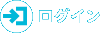【国内向け】お申し込みの流れ(初めての方)
>ENGLISH
はじめて商品をご注文いただく際は、
以下の手順でお手続きください。
※商品のご注文時にアカウント情報をご登録いただきます。
事前のご登録はできません。
1.商品をカートに入れる。
ご希望の商品ページにて
商品の下の[カートに入れる]をクリックします。
・サイズや種類のある商品については
サイズや種類のボタンをクリックしてください。

※販売開始日時を過ぎてもカートボタンが表示されない場合は、
こちらの「ほぼ日ストアヘルプ」をご参照ください。
2.数量を選ぶ。
数量を選ぶ画面が表示されます。
ご希望の数量を選んでください。
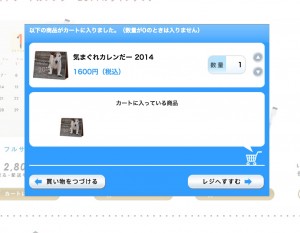
・商品によってはこの画面は表示されません。
手順3に進んでください。
・買い物をつづける場合は[買い物をつづける]を、
ご注文手続きを完了させる場合は[レジへすすむ]をクリックしてください。
3.配送先を選ぶ。
商品をカートに入れた後のカート画面で
ご注文のお届け先となる国と地域を選びます。
右上に表示されている配送先が
日本になっていることをご確認ください。
※日本以外が選択されている場合、その後のお買い物手続きの中で、
日本のご住所をお届け先として選べなくなりますので、
お気をつけください。
※お届け先のくわしい住所については、
ご注文手続きを進めていただく中で、
あらためてご入力いただきます。
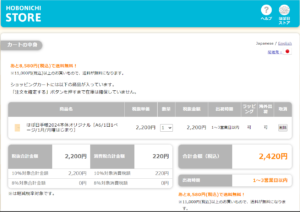
4.カートの中身を確認する。
カートの中身を確認する画面が表示されます。
ご注文内容をご確認いただき、問題なければ
[ご注文手続きへ進む]をクリックしてください。
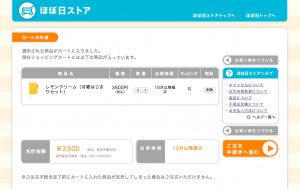
5.利用規約を確認する。
青色の[はじめてご注文される方]の枠内の
[ご注文へすすむ]をクリックすると、
「ほぼ日ストアの利用規約」が表示されます。
内容をご確認のうえ、
[利用規約に同意して、次のページへ進む]
をクリックしてください。
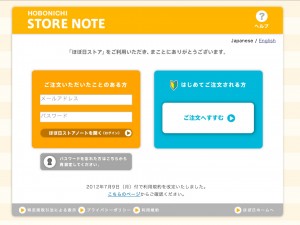
・過去にほぼ日ストアでご注文いただいたことがある場合は、
オレンジ色の[ご注文いただいたことのある方]の枠内に
ご登録いただいたメールアドレスとパスワードをご入力の上、
[ログイン]をクリックして先にお進みください。
6.お客さま情報を記入する。
[新規登録]画面が表示されますので
必要事項を記入します。
すべてのご記入を終えたら
[新規登録する]を押してください。
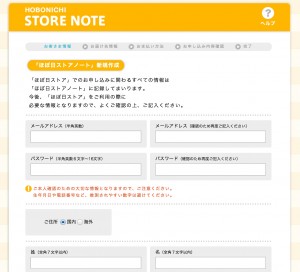
・メールアドレス、パスワードは間違いのないようご注意ください。
半角英数字でご入力ください。
全角で入力した場合、スペース(空白)が入っている場合、
大文字/小文字が違っている場合は正しく開けません。
・ひとつのメールアドレスにつき、
アカウントはひとつしか作成できません。
・このページでは必ずご注文者さまの
お名前・ご住所・お電話番号をご登録ください。
商品のお届け先は別途ご指定いただけますので、
ここでお届け先さまの情報をご登録されないようご注意ください。
7.お届け先を指定する。
[お届け先の選択]画面が表示されます。
先に登録したお客さまご本人宛のお届けをご希望の場合は、
[このお届け先に送る]をクリックしてください。
贈り物などで、ご注文者さまとは別の方へのお届けをご希望の場合は、
右下の[ほかの住所を登録する]をクリックして
お届け先情報をご登録の上、
[このお届け先に送る]をクリックしてください。
「ご自身以外の方へプレゼントとしてお届けする方法」もご参照ください。
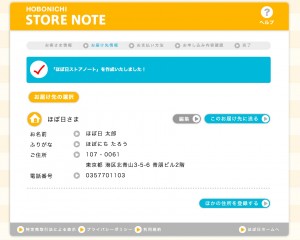
8.お支払い方法を指定する。
商品合計金額が表示されます。
金額をご確認のうえ、
ご希望のお支払い方法を選択してから
[次へ進む]をクリックしてください。
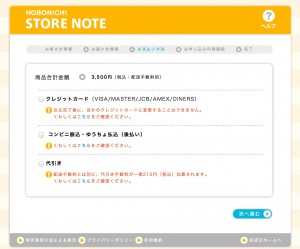
9.お申し込み内容を確認する。
商品のお申し込み内容やお届け先が表示されます。
お間違いがないかどうか、ご確認ください。
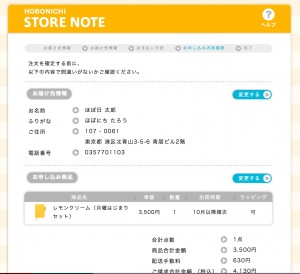
・内容を変更する場合は該当する項目の右横にある
[変更する]ボタンをクリックしてください。
また、必要に応じて配送オプションも設定してください。
・お支払い方法に[コンビニ振込・ゆうちょ払込(後払い)]
または[代引き]を選んだ場合は、
[注文を確定する]をクリックしてください。
・お支払い方法に「クレジットカード」を選んだ場合は、
[クレジット情報の記入画面へ]をクリックしてください。
クレジットカード情報入力画面が表示されますので、
案内にしたがって入力してください。
10.受付番号を確認する。
ご注文が完了すると、
画面に9桁の受付番号が表示されます。
必ずご確認ください。
また、「注文受付完了のお知らせ」という件名のメールが、
ご注文完了から30分以内に、
ご登録いただいたメールアドレス宛に届きます。
送信先のメールアドレスは画面に表示されますので、
必ずご確認ください。
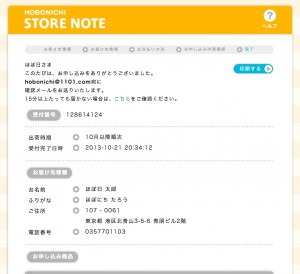
・ご登録いただいたメールアドレスが誤っている場合や、
メールの受信設定の都合などで、
「注文受付完了のお知らせ」のメールが届かないことがございますが、
9桁の受付番号が発行されていれば、ご注文は完了しております。
・[最近のご注文]から、ご注文履歴をご確認いただけます。
該当のご注文がこちらに表示されていれば、
「注文受付完了のお知らせ」のメールが届かなくても、
ご注文は完了しております。
ただし、ご登録いただいたメールアドレスが誤っている場合など、
ご注文が完了しているにもかかわらず
ご注文履歴をご確認いただけないことがあります。
ご心配な場合は、お名前、ご注文商品を明記のうえ、
store@1101.comまでメールにてお問い合わせください。
・お客さまのご住所やクレジットカード番号をはじめとするご入力情報はすべて
暗号化を行い送受信しています。